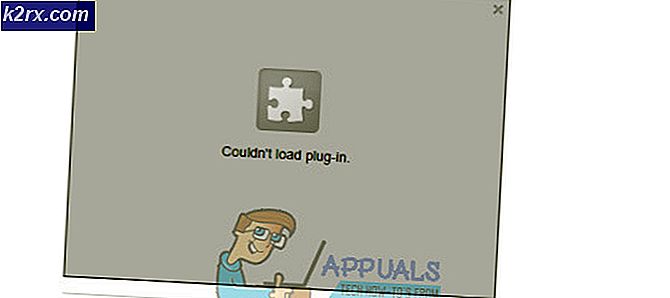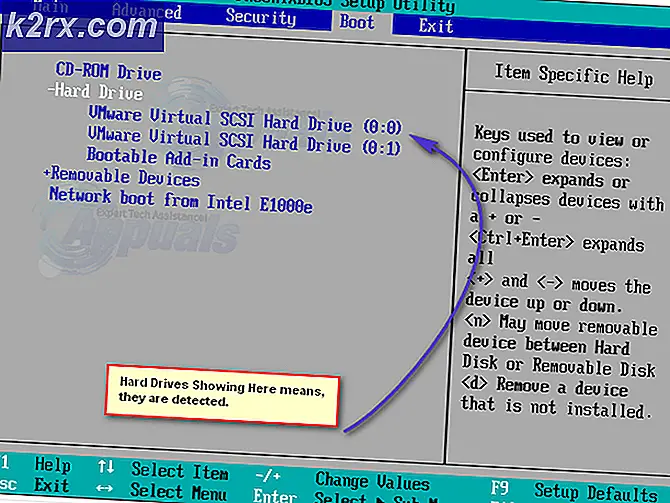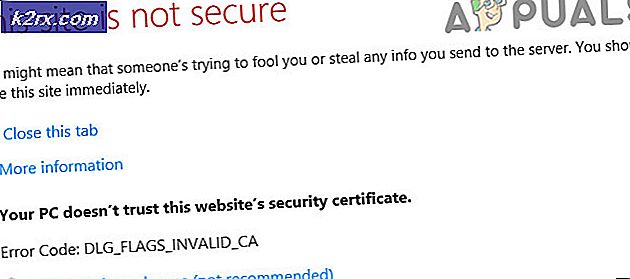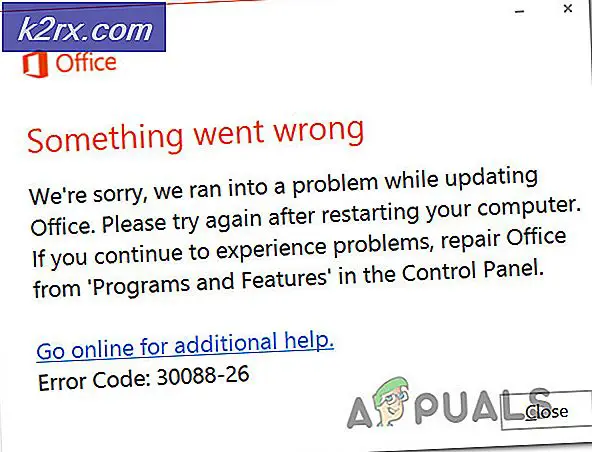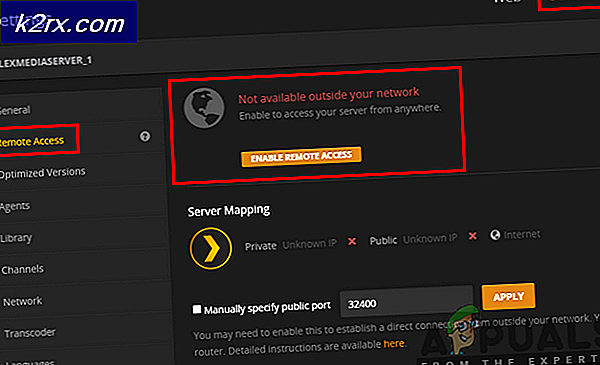Fix: Discord TTS ‘Text-to-Speech’ fungerer ikke
Text-to-Speech (TTS) i Discord kan slutte å fungere på grunn av utdaterte Windows og kan også forekomme hvis du bruker en annen høyttalerkonfigurasjon enn Stereo. TTS fungerer kanskje ikke hvis TTS-varsler er satt til Aldri.
Discord (en VoIP-app) brukes til chatting og er tilgjengelig i stasjonære og mobile versjoner. Discord TTS brukes til å spille av meldinger i en chat på desktopversjonen ettersom TTS ikke fungerer på den mobile versjonen av Discord. Discord TTS-stemme kan endres til forskjellige lyder og aksenter fra applikasjonen. Men noen ganger slutter denne TTS-funksjonen å fungere, og brukeren kan ikke høre TTS-botlyder i en chat.
Dette er et veldig vanlig problem i Discord-applikasjoner og kan løses ved hjelp av enkle løsninger. Før du prøver noen løsninger, må du sørge for at du bruker oppdatert versjon av Discord-appen.
Deaktiver og aktiver tekst til tale i uoverensstemmelse
Uenighet TTS som ikke fungerer, kan være resultatet av en enkel kommunikasjons- eller programvarefeil. For å utelukke det, vil det være lurt å slå av TTS og deretter slå den på igjen. Dette vil tilbakestille alle midlertidige innstillinger og konfigurasjoner som er lagret i applikasjonen.
- Start din Discord-app.
- Klikk påTannhjulikonet til høyre for brukerpanelet (rett under kanalvinduet) for å åpneBrukerinstillinger.
- Velg nå Tekst og bilder.
- Nå, i høyre rute i vinduet, blar du ned til Tekst til tale
- Bytt nå bryteren Tillat avspilling og bruk av / tts-kommandoen til av.
- Lagre endringene og avslutt Discord.
- Nå re-lansering Strid og gjenta trinnene ovenfor til aktivere TTS i Discord.
- Når TTS er slått på, sjekk om TTS i Discord fungerer bra.
Endre alternativet “Aldri” i TTS-varsler
Hvis du har valgt Aldri for varsler om tekst til tale, vil det ikke være noen lyd fra TTS-bot i Discord. Endring av dette alternativet kan løse problemet ditt til de to andre alternativene, dvs.For alle kanalereller tilFor nåværende valgt kanalkan løse problemet. Flere detaljer er gitt nedenfor:
- Åpen Brukerinstillinger som åpnet i løsning 1.
- Nå, i venstre rute i vinduet, klikker du på “Varsler”.
- Gå til høyre i vinduet Tekst til tale Varsler. Tre alternativer vises: For alle kanaler, feller den valgte kanalen, ogaldri.
- Endre alternativet fra Aldri til For alle kanaler eller For nåværende valgt kanal.
- Lagre endringene og avslutt Discord.
- Start Discord på nytt og sjekk om TTS fungerer bra.
Oppdater systemets Windows til den siste versjonen
Windows oppdateres ofte for å fikse feil og forbedre ytelsen. Kanskje feilen du står overfor allerede har blitt lappet i den siste versjonen av Windows. Videre er det mange tilfeller av Windows-versjonen som er i konflikt med versjonen av Discord installert på datamaskinen din. I så fall, oppdaterer Windows til den siste versjonen kan løse problemet.
- Lukk Del opp og avslutt oppgaven også fra oppgavebehandleren (Windows + R og ‘taskmgr’).
- trykk Windows nøkkel og type Oppdater. Velg deretter i søkeresultatene Se etter oppdateringer.
- Klikk deretter på knappen for Se etter oppdateringer.
- Hvis det er oppdateringer tilgjengelig, installere oppdateringene og deretter omstart systemet ditt.
- Etter at systemet har startet på nytt, start Discord og sjekk om TTS fungerer bra.
Bytt høyttalerkonfigurasjon av systemet til stereo
Hvis du bruker en annen høyttalerkonfigurasjon enn Stereo, vil ikke TTS kunne fungere. Dette er kjent feil i Discord-fellesskapet. Teknisk sett burde det ikke være noen forskjell, men det ser ut til at dette alternativet kommer i konflikt med Discord-lyden noen ganger. I så fall kan det endre problemet ved å endre høyttalerkonfigurasjonen til Stereo.
- Lukk Uenighet.
- trykk Windows nøkkel og type Kontrollpanel. Velg deretter i søkeresultatene Kontrollpanel.
- Åpne deretter Maskinvare og lyd.
- Klikk nå på Lyd.
- Velg nå din høyttalere og klikk på Konfigurer.
- Nå under Lydkanaler, å velge Stereo og klikk på Neste.
- Nå Følg instruksjonene på skjermen for å fullføre prosessen med å konfigurere stereolyd og deretter starte Discord for å sjekke om TTS fungerer bra.
Hvis ingenting har hjulpet deg så langt, da avinstaller og installer Discord på nytt. For en midlertidig løsning kan du bruke Uenighet i Google Chrome.